Github 블로그 엥 그거 대충 git clone하고 repository 이름만 잘 설정하면 되는거 아냐? 하고 우당탕탕했다가 실패해서 기록을 남긴다.
1. 테마 선택하기
Github topics 혹은 Jekyll Themes에서 원하는 테마를 선택한다
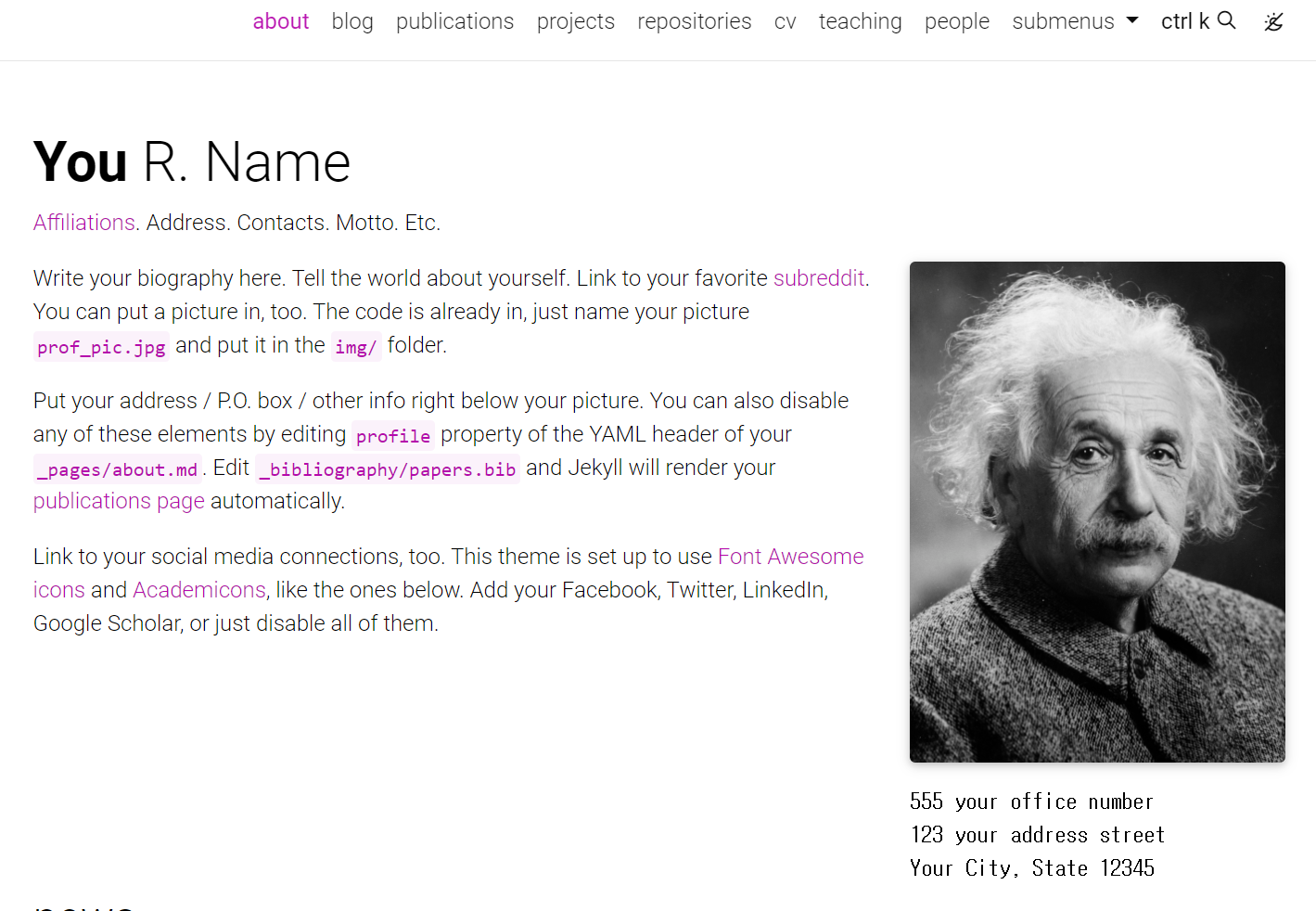
내 마음에 든 테마는 al-folio였는데, 유명한 테마라고 한다. 실제로 Fork 10.9k, Star 10.6k에 달하는 repository이기도 하다.
2. Repository 만들기
보통은 우당탕탕 Fork!하면 되는데... al-folio는 기본 설명을 잘 따라와야한다. 개인적으로는 Tutorial 비디오 보고 그대로 따라하는 것을 추천한다.
2.1. Use this template으로 Repo 복제
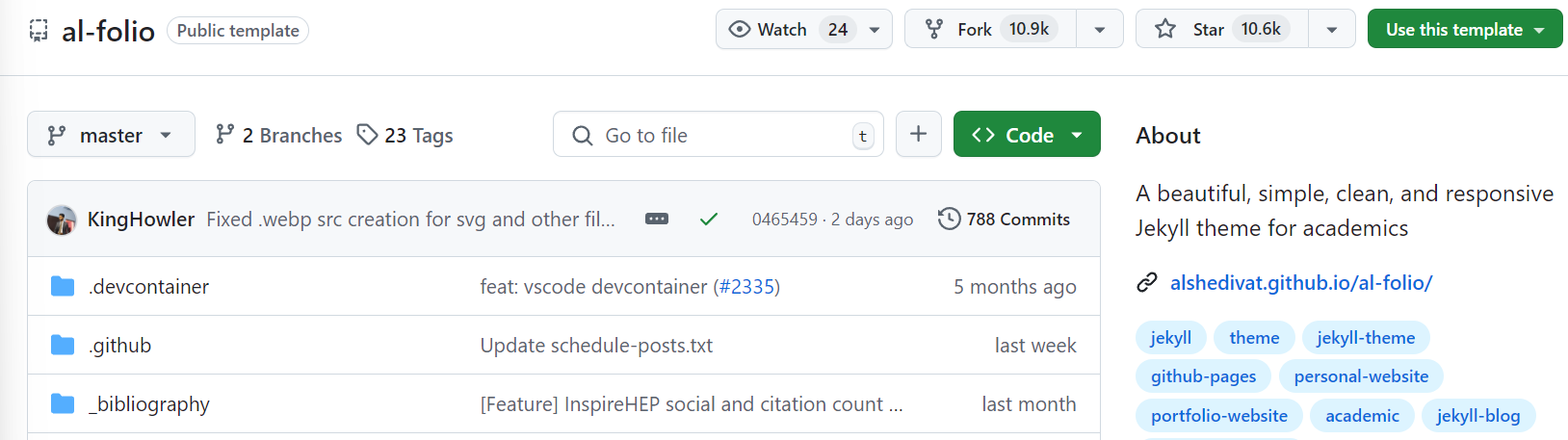
Git repository로 들어가서 우상단의 초록색 버튼 Use This Template > Create a new repository 클릭
2.2. Create a new repository
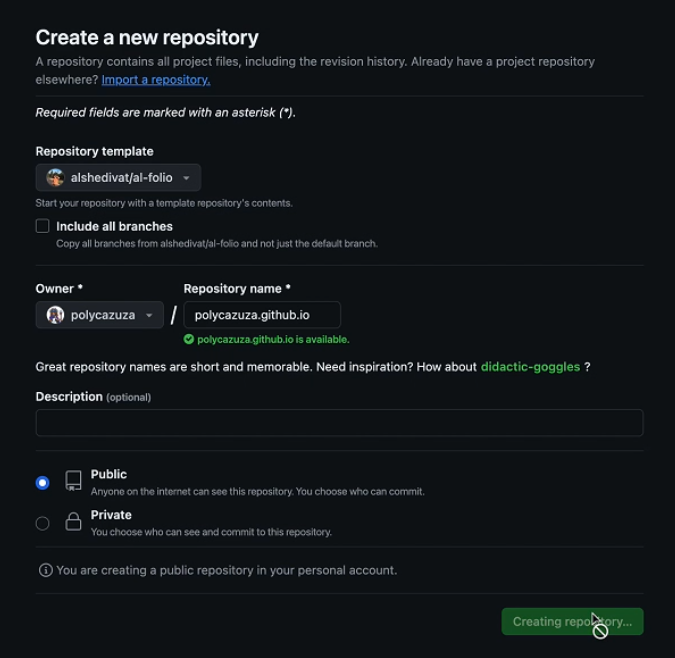
- Repository name: {Git계정명}.github.io
- Public 체크
다른 방식으로 repository name을 설정한 경우, 경로명이 복잡해질 수 있으므로 {Git계정명}.github.io 를 권장한다.
3. Settings 수정
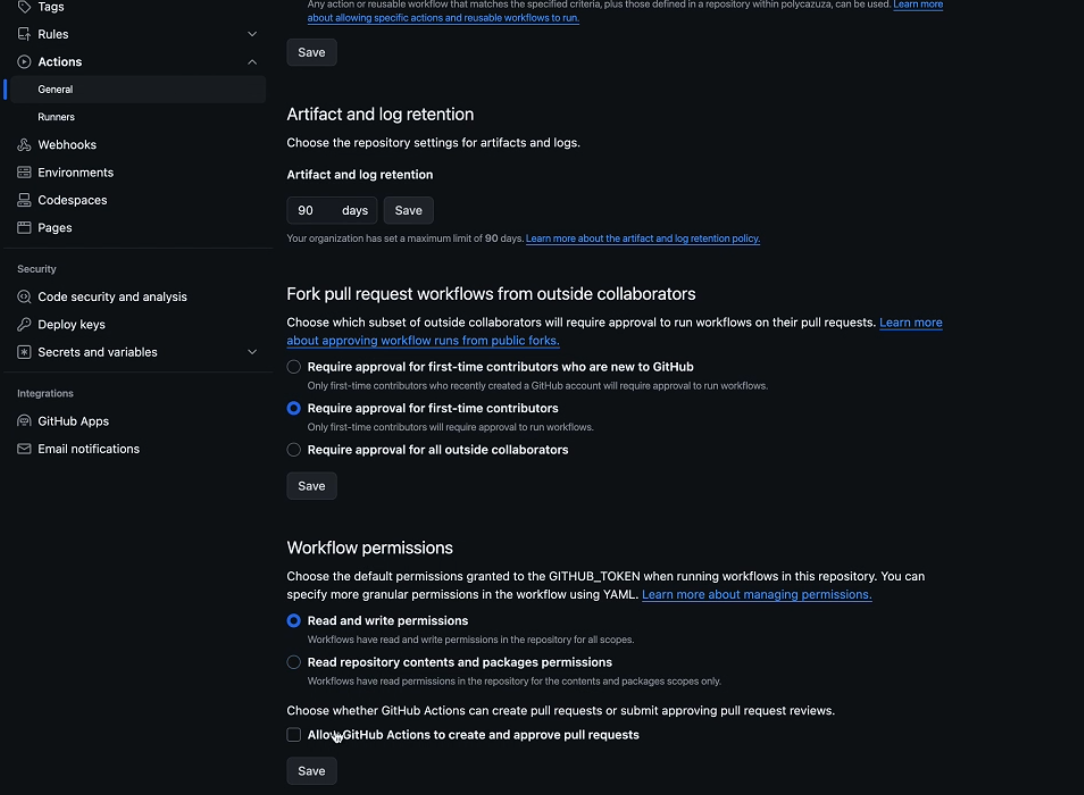
Settings > Actions > General 항목으로 진입해서 Workflow permissions을 기존의 Read repository contents and packages permissions에서 Read and write permissions로 바꾸고 Save
4. _config.yml 파일 수정
기본적으로 아래 항목만 우선 수정한다
url: https://{Git계정명}.github.io
baseurl: # 공란으로 바꾸기변경사항을 commit하고 나면 Actions > Deploy site로 진입
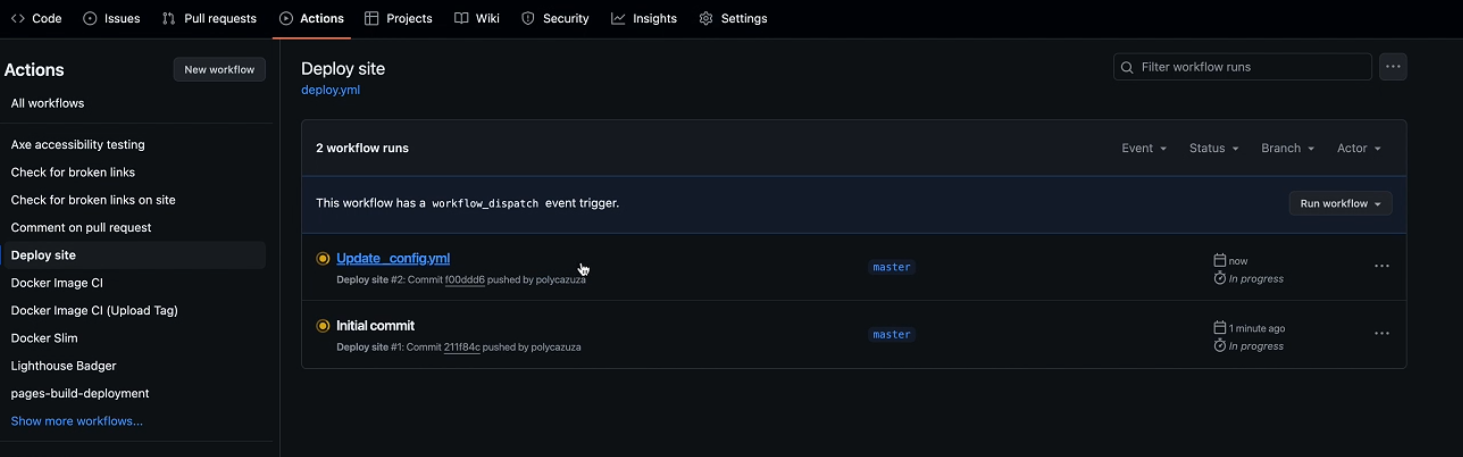
이 2가지 workflow가 끝나는 것을 기다린다. 최소 4분이니 인내심을 가지기
5. gh-pages 브랜치 생성
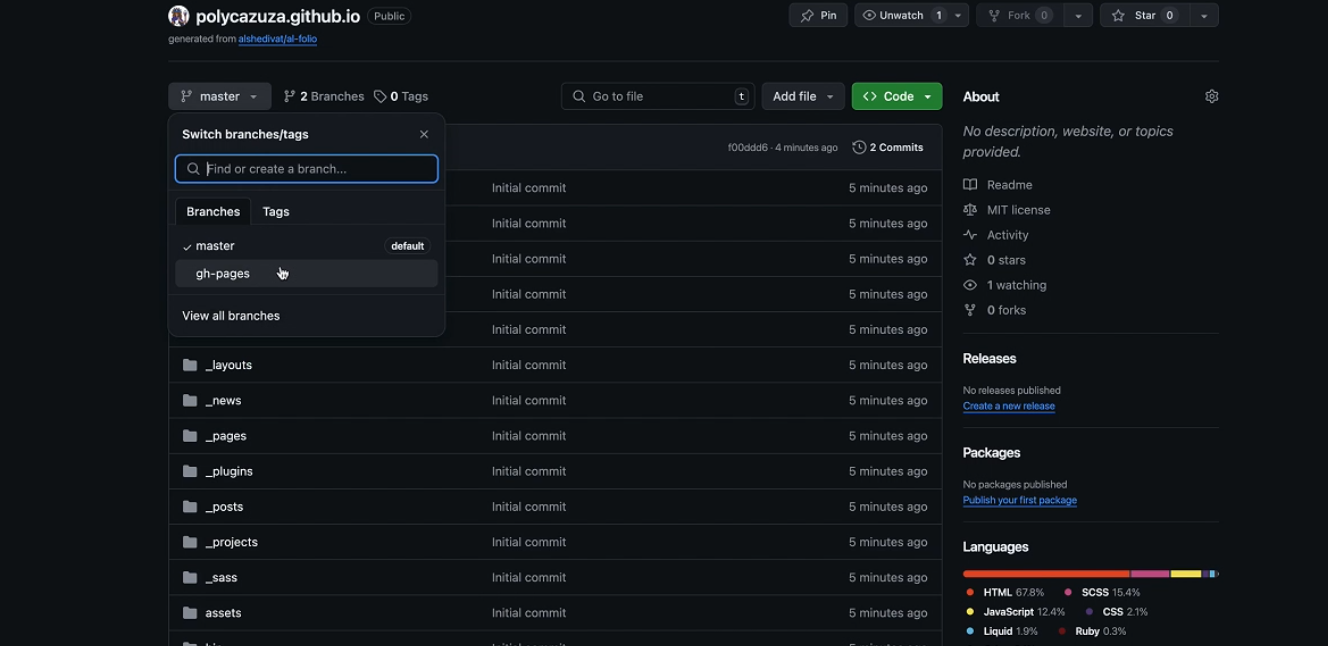
인내심있게 기다리고나면 새로운 브랜치 gh-pages가 생성된 것을 볼 수 있다.
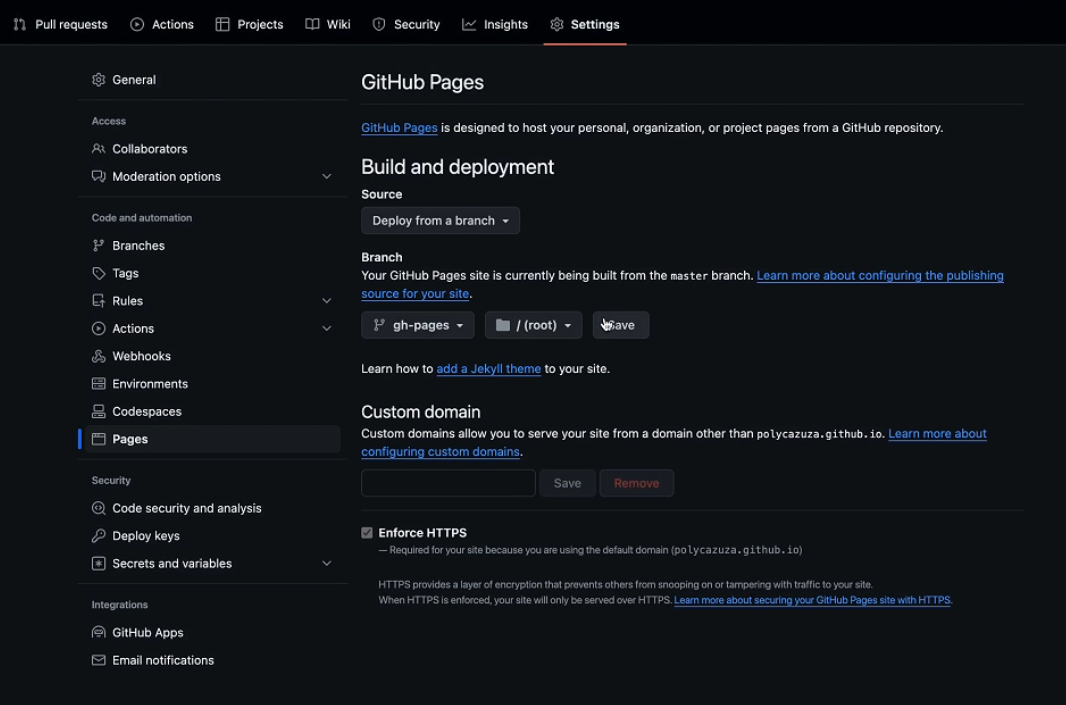
gh-pages 브랜치가 정상적으로 생겼다면, Settings > Pages > GitHub Pages로 진입해서 Branch를 master에서 gh-pages로 바꾸고 Save.

Actions > pages-build-deployment로 진입해서 맨 위의 pages build and deployment workflow가 끝나기를 약 1분가량 기다리자. 밑에 두 개는 무시해도 된다.
6. 홈페이지 확인
주소창에 github계정명.github.io를 입력해서 제대로 진입되는지 확인하자
드디어 된다 눈물이 난다
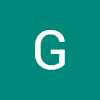
저도 al folio 적용하려다 헤맸는데 이거보고 성공했습니다 ㅜㅜ 감사합니다!!